Obnovte šírku navigačného panela Prieskumníka na predvolenú hodnotu v systéme Windows 11/10
Ak ste zmenili šírku navigačnej tably v Prieskumníkovi súborov(File Explorer) v Windows 11/10 a chcete ju teraz vrátiť na predvolenú šírku, môžete pomocou Editora databázy Registry obnoviť predvolenú šírku (Registry Editor)navigačnej tably prieskumníka(Explorer Navigation) .
Navigačná tabla v Prieskumníkovi(File Explorer) zobrazuje Rýchly prístup , Tento počítač (vrátane vašich jednotiek), priečinky knižnice (ako napríklad Hudba(Music) , Videá(Videos) , Obrázky(Pictures) atď.) a Sieťové(Network) jednotky. V predvolenom nastavení systém Windows(Windows) zobrazuje nastavenú šírku, ktorá sa nemení, aj keď sa názov priečinka alebo oddielu kvôli tomu skrýva. Ak ste predtým zmenili šírku a teraz chcete obnoviť predvolenú šírku, existujú dva spôsoby, ako to urobiť.
Najprv môžete kliknúť na okraj navigačného panela a potiahnuť ho smerom doľava alebo doprava. Tento trik však funguje, ak si dobre pamätáte šírku. Druhým spôsobom je použiť Editor databázy Registry(Registry Editor) na odstránenie hodnoty s uvedením aktuálnej šírky navigačnej tably.
Obnovte(Reset Explorer) predvolenú šírku navigačného panela Prieskumníka
Ak chcete obnoviť šírku navigačnej tably Prieskumníka súborov(File Explorer) na predvolenú hodnotu, postupujte podľa týchto krokov-
- Stlačením klávesov Win + R otvorte výzvu na spustenie.
- Napíšte regedit a stlačte tlačidlo Enter.
- Kliknite(Click) na tlačidlo YES vo výzve UAC .
- V Editore databázy Registry prejdite na cestu GlobalSettings\Sizer
- Odstráňte binárnu hodnotu PageSpaceControlSizer .
- Reštartujte Prieskumníka.
Pred pokračovaním by ste mali zálohovať súbory databázy Registry(backup Registry files) a najskôr vytvoriť bod obnovenia systému .
Teraz stlačte súčasne tlačidlá Win+R , zadajte príkaz regedit(regedit) a stlačte tlačidlo Enter . Zobrazí sa výzva UAC , kde musíte kliknúť na tlačidlo ÁNO(YES) .
Potom by mal váš počítač otvoriť Editor databázy Registry . Ďalej prejdite na nasledujúcu cestu -
HKEY_CURRENT_USER\SOFTWARE\Microsoft\Windows\CurrentVersion\Explorer\Modules\GlobalSettings\Sizer
Tu nájdete hodnotu REG_BINARY(PageSpaceControlSizer) s názvom PageSpaceControlSizer(REG_BINARY) .
Túto hodnotu musíte vymazať. Ak to chcete urobiť, kliknite naň pravým tlačidlom myši a vyberte možnosť Odstrániť(Delete) .
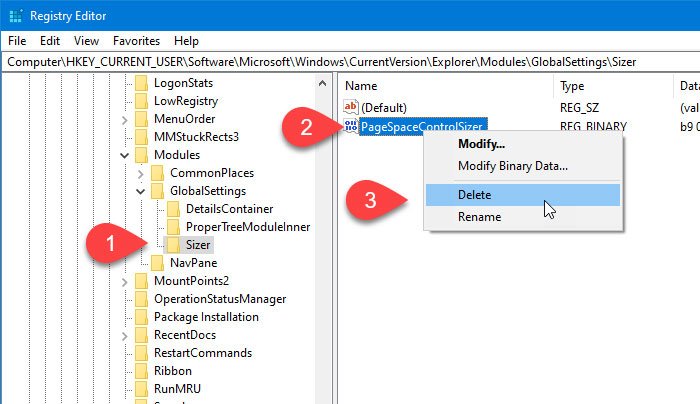
Potom kliknutím na tlačidlo Áno(Yes) potvrďte odstránenie.
Teraz musíte reštartovať Windows Explorer(restart Windows Explorer) . Teraz by ste mali vidieť predvolenú šírku navigačného panela.
Pre vašu informáciu, hodnota PageSpaceControlSizer sa vytvorí automaticky pri každom otvorení Prieskumníka(File Explorer) a údaje sa zmenia, keď používatelia manuálne zmenia šírku.
To je všetko!
Related posts
Ako zobraziť tablu podrobností v Prieskumníkovi v systéme Windows 11/10
Prieskumník súborov sa neotvorí v systéme Windows 11/10
Ako odstrániť ikonu OneDrive z Prieskumníka v systéme Windows 11/10
Ukážky miniatúr obrázkov sa nezobrazujú v Prieskumníkovi súborov v systéme Windows 11/10
Vypnite zobrazenie nedávnych položiek vyhľadávania v Prieskumníkovi v systéme Windows 11/10
Ako vytvoriť nový priečinok v systéme Windows 11/10?
Ako povoliť alebo zakázať kompaktné zobrazenie v Prieskumníkovi v systéme Windows 11/10
Ako pridať ovládací panel do Prieskumníka v systéme Windows 11/10
Povoľte alebo zakážte náhľady miniatúr v Prieskumníkovi súborov v systéme Windows 11/10
Ako povoliť začiarkavacie políčka na výber súborov a priečinkov v systéme Windows 11/10
Ako zmeniť šírku posúvača v systéme Windows 11/10
Ako zobraziť všetky jednotky v priečinku Tento počítač systému Windows 11/10
Ako zobraziť tablu ukážky pre Prieskumník v systéme Windows 11/10
Ako extrahovať súbor CAB pomocou nástrojov príkazového riadka v systéme Windows 11/10
Pracovná plocha alebo Prieskumník sa v systéme Windows 11/10 neobnovujú automaticky
V systéme Windows 11/10 chýba navigačná tabla Prieskumníka súborov
Ako obnoviť predvolené povolenia súborov a priečinkov v systéme Windows 11/10
Ako vymazať posledné súbory a priečinky v systéme Windows 11/10
Obnovte alebo obnovte predvolené nastavenia prehliadača Firefox v systéme Windows 11/10
Aká je najlepšia veľkosť súboru stránky pre 64-bitové verzie systému Windows 11/10?
